
一、引言
单片机软件开发过程中,软件调试遇到的各种问题常令初学者感到不知所措。实际上。各种仿真开发软件的程序调试基本方法和技巧大同小异,掌握正确的程序调试基本技巧。对于排查这些程序错误问题可以起到举一反三、事半功倍的效果。软件调试是单片机技术人员必须掌握的重要基本技能。
下面以单片机常用开发软件Keil为例,通过一个项目任务实例来介绍单片机软件仿真与调试的方法。
二、Keil仿真与调试
点击运行软件Keil uVision2.其调试 *** 作步骤大体可以分为5步:
1.创建工程
在项目开发中,并不是仅有一个用户源程序就够了,还要为这个项目选择CPU型号、设置编译和调试参数。有一些项目还会有多个文件组成。因此将这些参数设置和所需要的所有文件统称为一个工程,存放于专门的工程文件夹下。这里先建立一个工程文件夹如F:\exam.
①创建新工程。鼠标左键单击主菜单Project一>New Project.d出。Create New Project"对话框,用鼠标选择你要保存工程的文件夹(如FAexam),输入新工程名(如"exam")。单击"保存"按键。
②在随后d出的CPU型号设置对话框中选择单片机的型号(如"AT89C51"),单击"确定"完成。
2.建立源程序文件并加入工程
①鼠标左键单击菜单。File一>New新建文件。
d出图1窗口。自动进入编辑工作模式。

图1 源程序文件的建立与编辑
②在文本窗口中输入和编辑用户的源程序。
【项目任务】设计一种花样彩灯程序,实现单片机P1口驱动相连的8个发光二极管依次循环点亮。
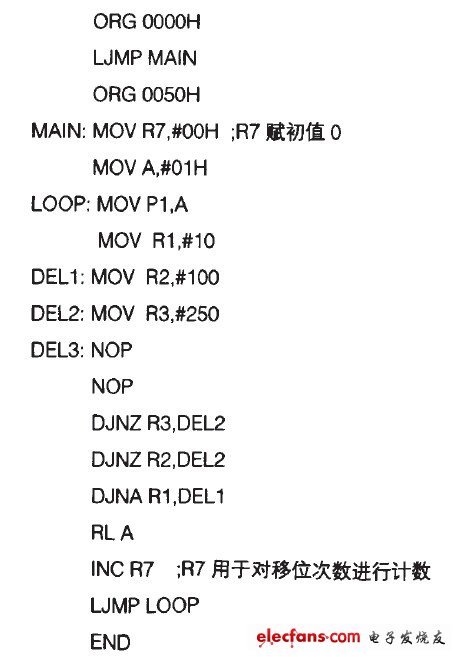
③单击菜单。File一>Save as.d出文件保存对话框,选择工程文件夹("F:\exam")。输入源程序文件名(如"exam.asm"),点击"保存"按钮。
注意汇编源程序的扩展名必须为asrn,C51源程序扩展名必须为*.C.
④将源程序加入工程。用鼠标点击图标"Target1"前的"+"号,展开后右键单击Source Groupd出快捷菜单,点击"Add File to Group'SourceGroup 1"项d出源程序加入工程对话框。选择刚保存的用户源程序exam.asm,点击ADD按钮加入工程,点击Close关闭对话框。
欢迎分享,转载请注明来源:内存溢出

 微信扫一扫
微信扫一扫
 支付宝扫一扫
支付宝扫一扫
评论列表(0条)